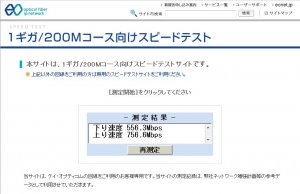PowerDirector11 Ultimate 購入
- 2013/07/25 22:23
- カテゴリー:動画キャプチャ & エンコード
修正&追記:2013年8月14日
・「■準備」の部分で、PowerDirector11でアマレコTV等のAMVコーデックを使用し
キャプチャした動画を、読み込めるようにする手段があったので修正&追記。
変更:2013年7月31日
記事中盤の SkyDrive の アップロード動画を変更。
・今回の記事のPowerDirector 11 の ビットレート26300 の動画アップロード。
※ 容量が大きいので躊躇してましたが、比較用にアップロード。
・AviUtl ビットレート6000 の動画を削除。
追記:2013年7月29日
・記事の文末に、■ PowerDirectorの設定変更箇所 の SS を追記。
以前から、ゲーム以外のPC画面キャプチャの動画や他の取り込んだ動画の
文字追加やエフェクト追加による動画の編集やファイル形式変換のエンコード等で、
たまにPowerDirector8 Ultra ( かなり前に購入済み )を使用していたのですが、
そろそろバージョンを上げようと思いPowerDirector11 Ultimate の購入しました。
そしてxbox360等のゲームのキャプチャ動画は、いつもAviUtl で
エンコード時間をかけて、高圧縮で綺麗な動画に変換しますが、
ついでにバージョンを上げたPowerDirector11 でも再度何度か
エンコードテストを行ってみました。
※ 『 PowerDirector 11 』 の公式HPは下記。
http://jp.cyberlink.com/products/powerdirector-series/introduction_ja_JP.html
※ 今回使用するゲームの動画は全て同じで、地球防衛軍4 ( xbox360版 ) 。
( ©2013 SANDLOT ©2013 D3 PUBLISHER )
■ 準備
自分のキャプチャ環境は、こちら を参照して下さい。
とりあえずキャプチャソフトは、『 アマレコTV 』。
・ まず下準備として確認
PowerDirector11 でアマレコTV の AMVビデオコーデック ( 有料版 ) の
avi ファイル動画が読み込めずに、エラーが出る場合の対処方法。
念のため実際のエラーのSSは下記。
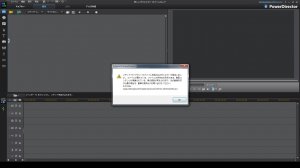
あくまで環境にもよるかもしれませんので自己責任でどうぞm(_ _)m。
◎アマレコTV使用時の コーデックを追加し、設定を変更する方法。
AMVビデオ ( 有料版 ) → UtVideo ( 無料 ) へ変更。
※ UtVideoは下記の、「 或るプログラマの一生 」様の所でDL出来ます。
http://umezawa.dyndns.info/wordpress
・アマレコTVのコーデックの設定を、下記の様に ( ULY2 UtVideo ) 設定。
※ RGB出力用のULRGの設定は、アマレコTVのキャプチャ開始時に
エラーがでて使えない。

メリット:
・パフォーマンス低下は特にない ( と思う )。
デメリット:
・上記の設定でも記載済みの、アマレコのコーデック設定で、
UtVideo の RGB出力設定ではエラーが出るので、
ULY2 ( or ULY0 ) 等しか選択できない。
後は、いつものようにゲーム画面のキャプチャをし動画を生成するだけです。